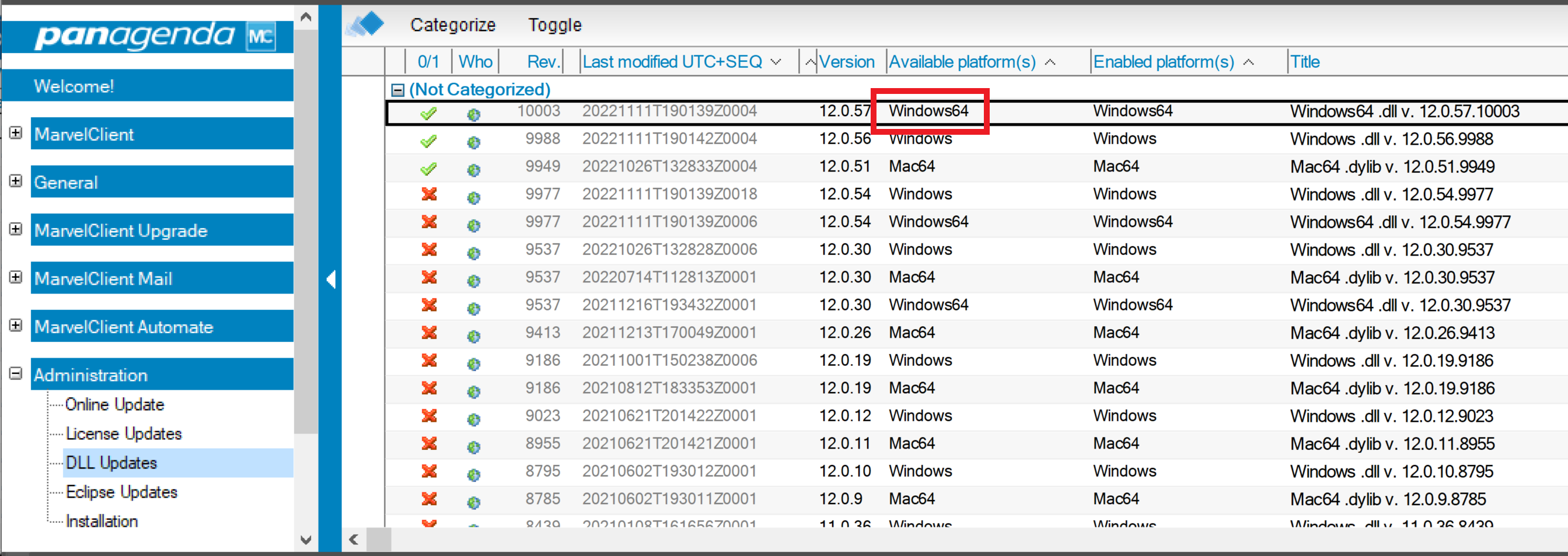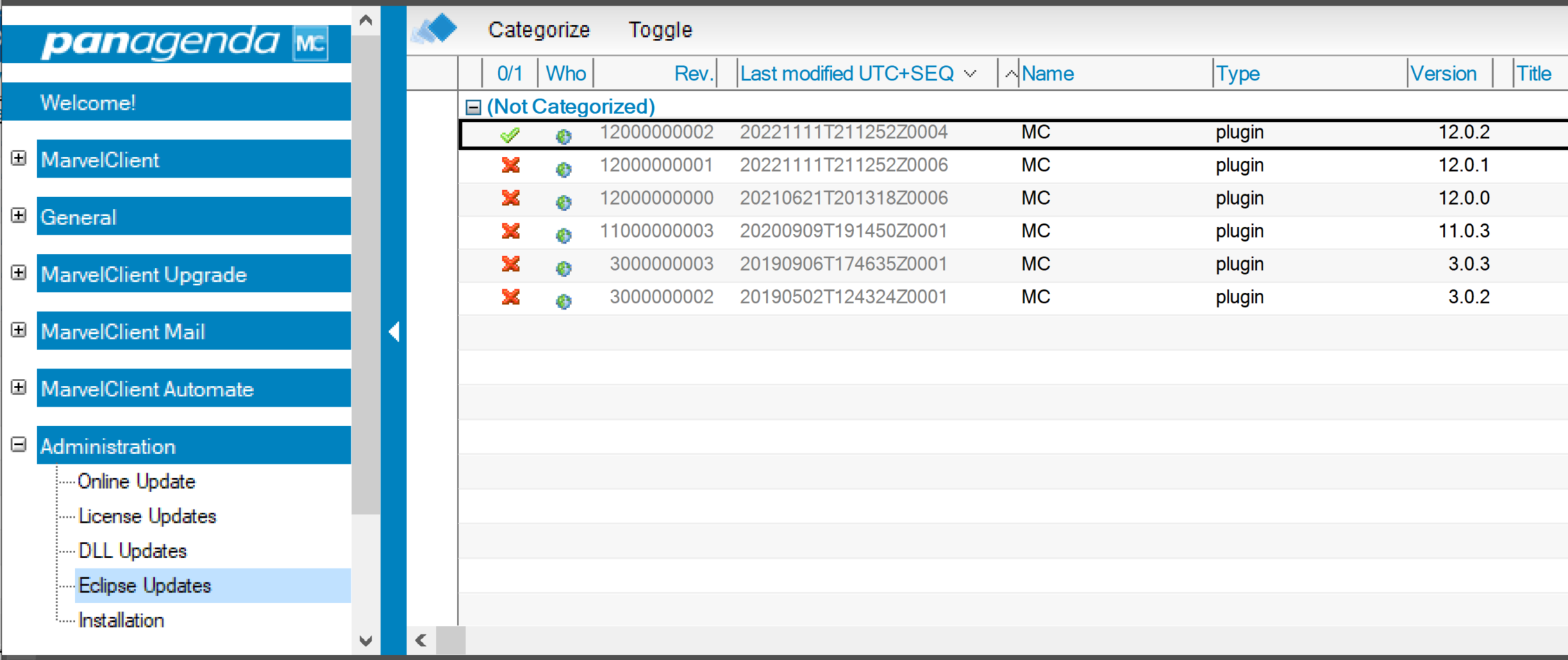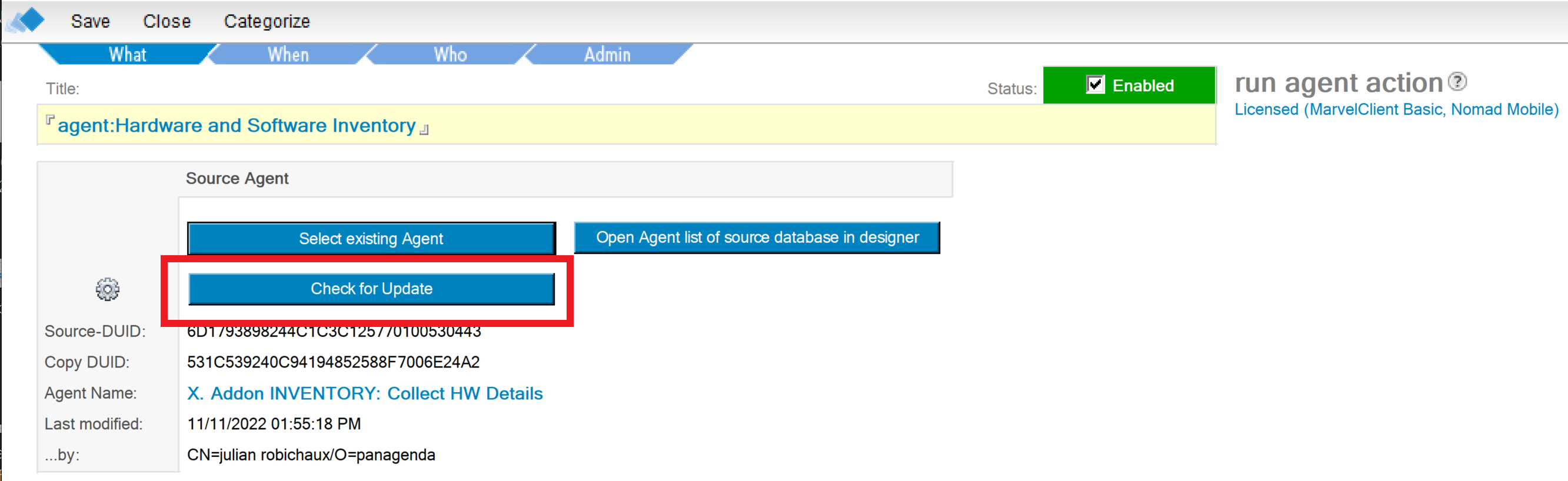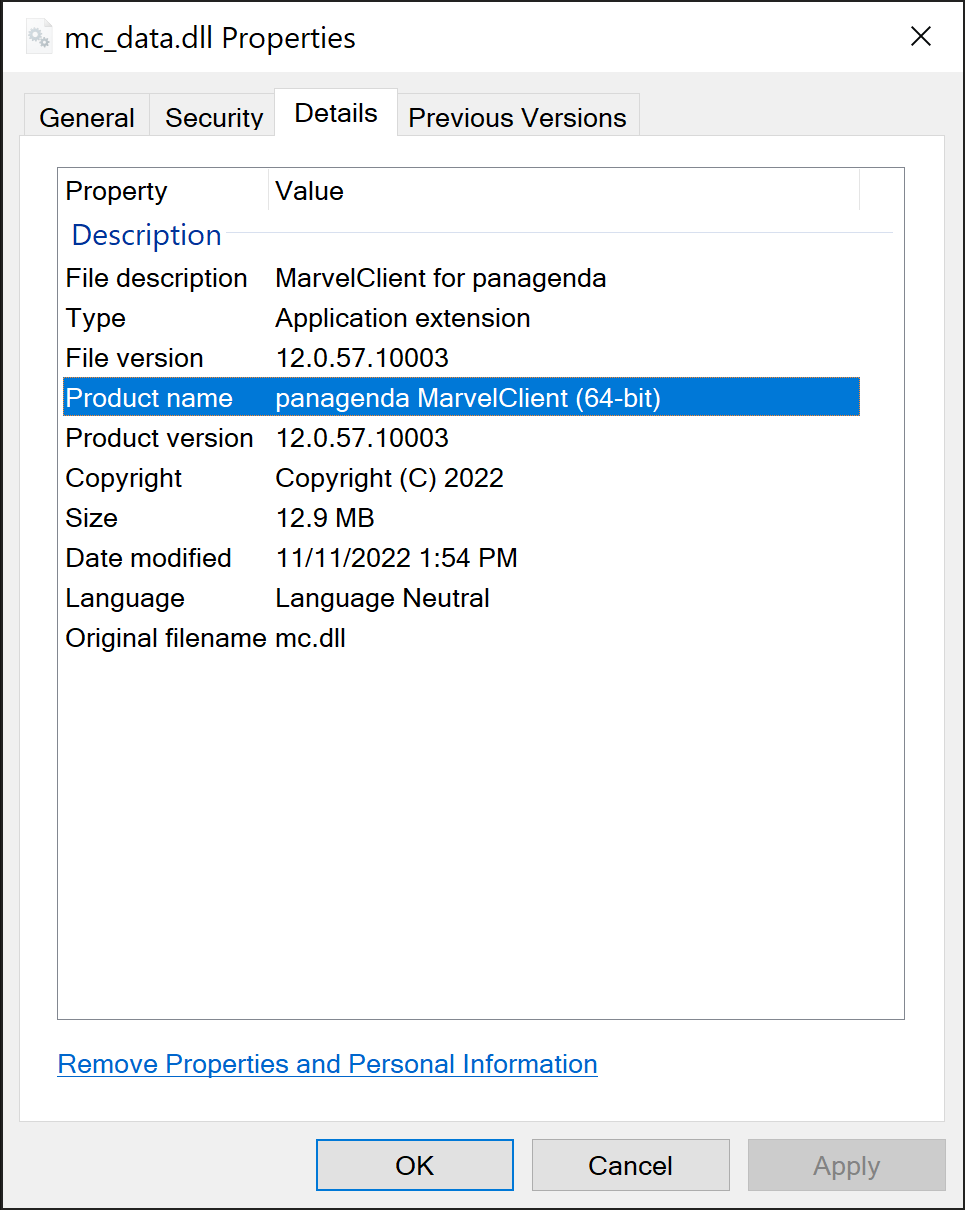HCL releaseダ Windows 用 64 ビット Notes クライアント Notes 12.0.2 (コードネーム Danube) 以降。 panagenda ベータ版のときから 64 ビット クライアントの準備とテストを行ってきました。 MarvelClient Essentials すべての 64 ビット ノーツ クライアント インストールに 64 ビット DLL として含まれています。
このドキュメントでは、使用に関する要件と考慮事項の概要を説明します MarvelClient 64 ビット クライアントで。
使い方 MarvelClient Essentials
MarvelClient Essentials is あらかじめインストールされた すべての 64 ビット Notes クライアントで。 インストールするものは何もありません!
開始するには、 MarvelClient ドミノ サーバーにデータベースを追加し、有効にします。 MarvelClient ノーツ クライアントで。 ページの指示とリンクに従います。 はじめに MarvelClient Essentials
ライセンス版の使用 MarvelClient
すべて MarvelClient である顧客 メンテナンス中 の資格がある released MarvelClient メンテナンス期間中のバージョン. 現在アクティブなメンテナンス中の場合、ライセンスには 64 ビット DLL が含まれています。
初期の場合 release 64 ビット クライアントの場合、64 ビット DLL を各顧客に個別に割り当てます。 そのため、ご連絡いただき、必要な旨をお伝えいただくまで、ダウンロードとして表示されない場合があります。 新しいクライアントを試す準備ができている場合は、 お願いします 接触 panagenda サポート 私たちはあなたが始めるのを手伝うことができます.
アカウントに 64 ビット バイナリと最新のテンプレートが割り当てられたら、オンライン アップデートを使用して最新の DLL を取得します。
すなわち:
- ラン オンラインアップデート Config DB から
- に行きます 管理 – DLL の更新 ビュー
- 現在地に最も近い Windows64 リストのエントリ
- クリック トグル ビューの上部にあるボタン (最初の列のアイコンが緑色のチェックマークに変わります)
64 ビットの Notes クライアントでは、適切な EXTMGR_ADDINS および MC_DB notes.ini のエントリ – 最初の起動時に組み込みの Essentials DLL を使用しても問題ありません。Domino サーバー上の正しい構成 DB を指定している限り、最新の完全版をダウンロードしてインストールします。 MarvelClient Dll。
あなたが使用している場合 MarvelClient Eclipse プラグインもバージョン 12.0.2 以降に更新する必要があります。64 で 12.0.2 ビット固有の問題を修正しました。 これは、上記の手順で DLL を有効にするのと似ています。必要なのは、[管理] – [Eclipse の更新] ビューにいることだけです。
ご不明な点がある場合、またはオンライン アップデートを実行しても Windows64 DLL または最新の Eclipse プラグインが表示されない場合は、お問い合わせください。 接触 panagenda サポート.
64 ビット クライアントでの Config DB の使用
64 ビットの Notes クライアントを使用している管理者の場合、 MarvelClient Config DB – アクションの作成/編集、MCUUpgrade の設定など – 期待どおりに動作するはずです 最新のテンプレートがある限り. オンライン更新を実行して、新しいバージョンが利用可能かどうかを確認してください。
非常に古いバージョンの Config DB (20211111 以前) を使用している場合、64 ビット クライアントを使用してオンライン更新を実行することはできません。 これを回避する方法はいくつかありますが、古いテンプレートを使用している場合は、最初に 32 ビット クライアントを使用してオンライン更新を実行することをお勧めします。 最新のテンプレートを入手したら、64 ビット クライアントを将来の更新に使用できます。 何らかの理由で 32 ビット クライアントを使用して最初のオンライン アップデートを実行できない場合は、 接触 panagenda サポート 支援のため。
HW/SW インベントリ エージェント アクションの更新
Analyze DB の次のエージェントのいずれかを使用する「エージェントの実行」アクションがある場合は、アクションを更新して再保存する必要があります。
- X. Addon INVENTORY: HW の詳細を収集する
- X.アドオンPERNAB:LocalNamesDetailsを収集する
X.アドオンはメールアーカイブの詳細を収集します
MailDB テンプレート名を取得する
まず、オンライン更新を実行し、Analyze DB がバージョン 20221107 以降であることを確認します。
次に、Config DB 内のこれらの Run Agent アクションごとに、次のようにします。
- アクションを開く
- 編集モードにする
- 下にスクロールして ソースエージェント
- クリック 更新を確認 (Comma Separated Values) ボタンをクリックして、各々のジョブ実行の詳細(開始/停止時間、変数値など)のCSVファイルをダウンロードします。
- アクションを保存して閉じる
ご不明な点がある場合、またはオンライン更新後に Analyze DB が十分に新しくない場合は、 接触 panagenda サポート.
既知の問題と制限
32 ビット クライアントで 64 ビット DLL を使用しないでください。
何よりもまず、32ビットを使用しないでください MarvelClient 64 ビット ノーツ クライアントの DLL (またはその逆)。 これは機能しません。
標準で使う場合 MarvelClient DLL を配布するためのツール – Config DB でのアクション、メールベースのインストールなど – 問題ありません。
64 ビット クライアントの上に 32 ビット クライアントをインストールする場合は、注意してください。 MarvelClient DLL は多くの場合、Notes データ ディレクトリに (mc_data.dll などとして) 配置されます。クライアントを再インストールしても古いデータ ディレクトリを使用すると、notes.ini が 32 ビット DLL を指している可能性があります。
MarvelClient Upgrade もちろん、これに役立ちます。
DLL が 32 ビットか 64 ビットかを確認するにはどうすればよいですか?
MarvelClient DLL バージョン 12.0.56 以降では、次の手順で DLL のビット数を確認できます。
- DLL ファイルを右クリックします。
- プロパティに移動
- 詳細タブに切り替えます
- 製品名を見てください。これは (32 ビット) または (64 ビット) で終わります。
DLL のバージョンが 12.0.56 未満の場合、それは 32 ビット DLL です。 唯一の例外は、Notes 64 ビット クライアントに同梱されている pmc.dll ファイルです。このファイルはバージョン 12.0.42 で、製品名にビット数インジケータがありません。
非対応 MarvelClient 64 ビットでのアクション
以下 MarvelClient アクションは現在、Windows 上の 64 ビット Notes クライアントではサポートされていません。
- デスクトップコンパクト
- リロケーター
- 最近の連絡先
- スキニング
これらのアクション タイプが現在機能しないのには、さまざまな技術的な理由があります。 それらのいくつかは、の将来のバージョンでサポートされる可能性があります MarvelClient Windows 64 ビット クライアントの場合。
LotusScript エージェントの 32 ビット API 呼び出しを確認する
これは MarvelClient- 固有の問題ですが、念のため: 32 ビット API 呼び出しを使用する LotusScript エージェントがある場合、64 ビット クライアントから実行するときにそれらの呼び出しの 64 ビット バージョンを使用するようにエージェントを更新する必要がある場合があります。
また、HCL は技術ノートを公開しました。 guide64 ビット クライアントでアプリケーションを実行するための行.
まだヘルプが必要ですか? お問い合わせ!
ここで回答が見つからないその他の質問がある場合は、お気軽にお問い合わせください。 接触 panagenda サポート.